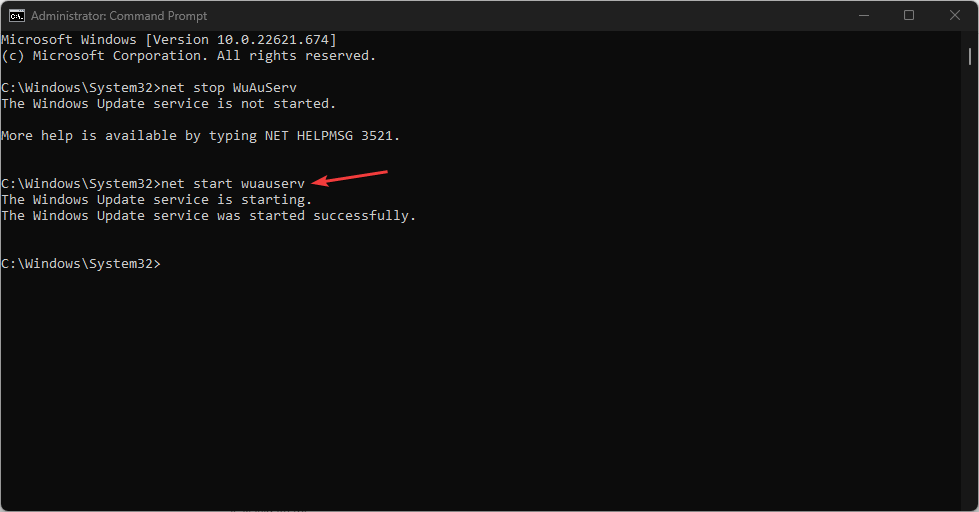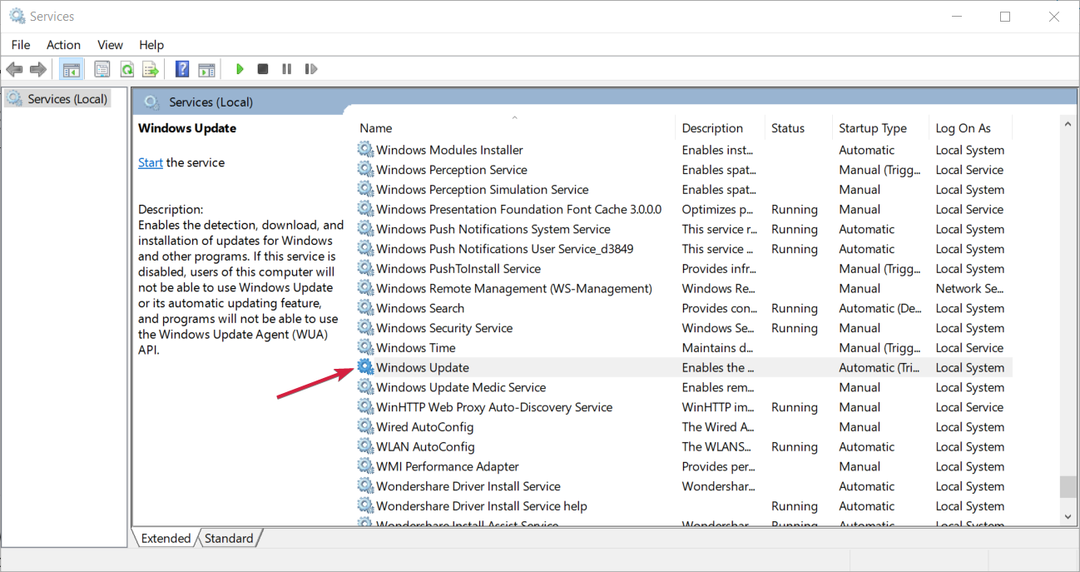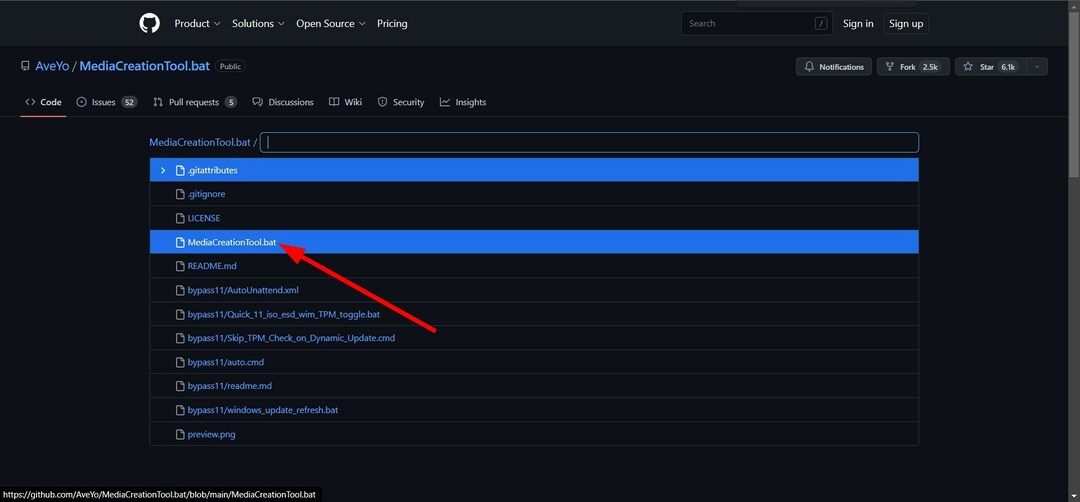Prepričajte se, da se na vašem računalniku izvajajo vse potrebne storitve
- Napaka 0x80240004 je povezana s posodobitvijo Microsoft Store in Windows.
- To težavo lahko odpravite tako, da zaženete ustrezno orodje za odpravljanje težav.
- Prepričajte se tudi, da sta ura in datum na vašem računalniku pravilno nastavljena.

XNAMESTITE TAKO, DA KLIKNETE NA PRENOS DATOTEKE
Fortect je orodje za popravilo sistema, ki lahko skenira vaš celoten sistem za poškodovane ali manjkajoče datoteke OS in jih samodejno nadomesti z delujočimi različicami iz svojega skladišča.
Povečajte zmogljivost svojega računalnika v treh preprostih korakih:
- Prenesite in namestite Fortect na vašem računalniku.
- Zaženite orodje in Začnite skenirati
- Desni klik na Popraviloin jo popravite v nekaj minutah.
- 0 bralci so Fortect ta mesec že prenesli
Ko poskušate prenesti aplikacijo, se vam lahko prikaže koda napake 0x80240004 iz trgovine Microsoft Store ali celo, ko poskušate posodobite svoj računalnik z operacijskim sistemom Windows
. V prvem primeru vam prepreči prenos aplikacije, v drugem primeru pa ne boste mogli namestiti potrebnih posodobitev.Na srečo vam bomo v tem priročniku pokazali kup rešitev, ki bodo pomagale popraviti kodo napake 0x80240004, povezano s trgovino Microsoft Store ali posodobitvijo sistema Windows. Pa pojdimo takoj k vodniku.
Zakaj dobivam kodo napake 0x80240004?
Preden preidete na rešitve, je bolje razumeti razloge, ki sprožijo kodo napake 0x80240004 v vašem računalniku.
- Microsoft Store ima nekaj težav: The Microsoft Store se lahko pogosto slabo obnaša zaradi nekaterih osnovnih težav.
- Vaš računalnik je okužen z virusom: A napad virusa ali zlonamerne programske opreme lahko ne le povzroči upočasnitev vašega računalnika, ampak lahko vpliva tudi na delovanje vašega sistema.
- Zastareli gonilniki: Več uporabnikov je poročalo, da se je ta težava sprožila, ker je bilo veliko gonilniki na svojem računalniku, ki čakajo na posodobitev.
- Napačen datum in ura: Če časovni pas je bil spremenjen, vi ali aplikacija drugega proizvajalca, lahko povzroči več težav v vašem računalniku.
- Storitev Windows Update se ne izvaja: Za namestitev posodobitev sistema Windows morate zagotoviti, da se povezana storitev izvaja.
Oglejmo si rešitve in rešimo to težavo.
Kako lahko popravim napako 0x80240004?
- Zakaj dobivam kodo napake 0x80240004?
- Kako lahko popravim napako 0x80240004?
- 1. Zaženite orodje za odpravljanje težav Windows Update/Windows Store
- 2. Preverite, ali se izvajajo potrebne storitve
- 3. Preverite datum in uro
- 4. Izvedite pregled virusov
- 5. Ponastavite svoj računalnik
1. Zaženite orodje za odpravljanje težav Windows Update/Windows Store
- Pritisnite Zmaga + jaz ključi za odpiranje nastavitve meni.
- Kliknite na Odpravljanje težav.

- Izberite Druga orodja za odpravljanje težav.

- Kliknite na Teči gumb zraven Windows Update.

- Sledite poziv na zaslonu za začetek postopka odpravljanja težav.
- Prijavite se zahtevane popravke.
- Kliknite na Teči gumb zraven Aplikacije trgovine Windows.

- Prijavite se zahtevane popravke.
- Ponovni zagon računalnik in preverite, ali to odpravlja težavo ali ne.
Vaš računalnik z operacijskim sistemom Windows ponuja vrsto orodij za odpravljanje težav, ki vam lahko pomagajo rešiti različne težave v vašem računalniku. Nekaj od njih je orodje za odpravljanje težav s posodobitvijo sistema Windows in trgovino Windows, ki odpravlja različne majhne težave, ki sprožijo napako 0x80240004.
2. Preverite, ali se izvajajo potrebne storitve
- Pritisnite Zmaga + R ključi za odpiranje Teči dialog.
- Vrsta storitve.msc in pritisnite Vnesite.

- Poiščite enega za drugim in preverite, ali se izvajajo spodnje storitve.
-
BITSI (Inteligentna storitev prenosa v ozadju)

-
Kriptografski

-
Windows Installer

-
Storitve Windows Update

-
BITSI (Inteligentna storitev prenosa v ozadju)
Najbolje bi bilo, če bi se prepričali, da zgoraj omenjene storitve delujejo in niso ustavljene. Če se te ustavijo, pritisnite gumb Start in preverite, ali to odpravlja napako 0x80240004.
- Adobe After Effects deluje počasi? 5 načinov za pospešitev
- rtf64x64.sys: Kako popraviti to napako modrega zaslona smrti
- 0x800704C6: Kako popraviti to napako Microsoft Store
- Koda napake 0x8024500c: kaj je in kako jo popraviti
3. Preverite datum in uro
- Pritisnite Zmaga + jaz ključi za odpiranje nastavitve meni.
- Kliknite na Čas in jezik na levem podoknu.

- Izberite Datum čas.

- Kliknite na Časovni pas spustni meni in izberite svoj časovni pas.

- Pomaknite se navzdol in kliknite Sinhroniziraj zdaj gumb.

Strokovni nasvet:
SPONZORIRANO
Nekaterih težav z osebnim računalnikom je težko rešiti, zlasti ko gre za manjkajoče ali poškodovane sistemske datoteke in repozitorije vašega sistema Windows.
Vsekakor uporabite namensko orodje, kot je npr Fortect, ki bo skeniral in zamenjal vaše pokvarjene datoteke s svežimi različicami iz svojega skladišča.
Napačen datum in čas lahko povzročita tudi več težav v vašem računalniku, vključno z napako 0x80240004 pri posodobitvi Microsoft Store ali Windows. Nastavite pravilen časovni pas in datum ter preverite, ali to odpravlja težavo.
4. Izvedite pregled virusov
- Pritisnite Zmaga ključ za odpiranje Začetek meni.
- Odprto Varnost sistema Windows.

- Kliknite na Zaščita pred virusi in grožnjami.

- Kliknite na Hitri pregled.

- Počakajte na skenirajte za dokončanje.
- Uporabite zahtevane popravke.
- Lahko tudi kliknete na Možnosti skeniranja in izberite Popoln pregled za globoko skeniranje.

- Ponovni zagon vaš računalnik.
Vedno se prepričajte, da je vaš računalnik zaščiten, zato morate izvajati redne preglede. Na žalost pa varnost Windows ni tako učinkovita, ko gre za boj proti sodobnim virusom ali zlonamerni programski opremi.
V takem primeru vam predlagamo, da si ogledate naš vodnik, ki ponuja a seznam nekaterih najboljših protivirusnih programov lahko imate v računalniku in ga zaščitite pred vsemi grožnjami.
5. Ponastavite svoj računalnik
- Pritisnite Zmaga + jaz ključi za odpiranje nastavitve meni.
- Kliknite na Obnovitev.

- Kliknite gumb Ponastavi računalnik za možnost Ponastavi ta računalnik.

- Izberite Obdrži moje datoteke možnost.

- Sledite navodilom.
- Ponovni zagon vaš računalnik.
Če nič ne deluje, bi se verjetno morali zateči k ponastavitvi računalnika. Ko ponastavite računalnik, ga lahko preprosto vrnete v stanje, ko je običajno vse delovalo in vas napaka 0x80240004 ni motila.
To je to od nas v tem vodniku. Če dobivate Napaka posodobitve sistema Windows 0x800f0845, si lahko ogledate naš vodnik in odpravite težavo.
Za uporabnike, ki naletijo na napaka posodobitve 0xFFFFFFFF, naj za odpravo težave uporabijo rešitve, omenjene v našem vodniku.
Sporočite nam v spodnjih komentarjih, katera od zgornjih rešitev je odpravila kodo napake 0x80240004 v vašem računalniku.
Imate še vedno težave?
SPONZORIRANO
Če zgornji predlogi niso rešili vaše težave, se lahko vaš računalnik sooči s hujšimi težavami s sistemom Windows. Predlagamo, da izberete rešitev vse v enem, kot je Fortect za učinkovito odpravljanje težav. Po namestitvi samo kliknite Poglej in popravi in nato pritisnite Začetek popravila.